HoloLens 2 リリース ノート - バージョン 2004
重要
これらは、以前の HoloLens サービス ビルドのリリース ノートです。 Windows Holographic バージョン 2004 は引き続きサービスを提供しますが、最新のビルドは提供されなくなりました。 これらのリリース ノートは、HoloLens 2更新履歴の記録として保持されます。
これらは、Windows Holographic バージョン 2004 の主な機能リリースです。
| メジャー リリース番号 | 機能リリース | Date | ビルド番号 |
|---|---|---|---|
| 19041 |
Windows Holographic バージョン 2004 Windows Holographic、バージョン 20H2 |
2020 年 5 月 2020 年 11 月 |
19041.1103 19041.1128 |
Windows Holographic バージョン 20H2 - 2023 年 4 月の更新プログラム
- ビルド 19041.1223
更新プログラムの改善と修正:
- この毎月の品質更新プログラムには、注目すべき変更は含まれません。最新のビルドである Windows Holographic バージョン 22H2 を試してみることをお勧めします。
Windows Holographic バージョン 20H2 - 2023 年 3 月の更新プログラム
- ビルド 19041.1221
更新プログラムの改善と修正:
- この毎月の品質更新プログラムには、注目すべき変更は含まれません。最新のビルドである Windows Holographic バージョン 22H2 を試してみることをお勧めします。
Windows Holographic バージョン 20H2 - 2023 年 2 月の更新プログラム
- ビルド 19041.1216
更新プログラムの改善と修正:
-
- この毎月の品質更新プログラムには、注目すべき変更は含まれません。最新のビルドである Windows Holographic バージョン 22H2 を試してみることをお勧めします。
Windows Holographic バージョン 20H2 - 2023 年 1 月の更新プログラム
- ビルド 19041.1214
更新プログラムの改善と修正:
- この毎月の品質更新プログラムには、注目すべき変更は含まれません。最新のビルドである Windows Holographic バージョン 22H2 を試してみることをお勧めします。
Windows Holographic バージョン 20H2 - 2022 年 12 月の更新プログラム
- ビルド 19041.1210
更新プログラムの改善と修正:
- この毎月の品質更新プログラムには、注目すべき変更は含まれません。最新のビルドである Windows Holographic バージョン 22H2 を試してみることをお勧めします。
Windows Holographic バージョン 20H2 - 2022 年 11 月の更新プログラム
- ビルド 19041.1209
更新プログラムの改善と修正:
- この毎月の品質更新プログラムには、注目すべき変更は含まれません。最新のビルドである Windows Holographic バージョン 22H2 を試してみることをお勧めします。
Windows Holographic バージョン 20H2 - 2022 年 10 月の更新プログラム
- ビルド 19041.1202
更新プログラムの改善と修正:
- この毎月の品質更新プログラムには、注目すべき変更は含まれません。最新のビルドである Windows Holographic バージョン 22H1 を試してみることをお勧めします。
Windows Holographic バージョン 20H2 - 2022 年 9 月の更新プログラム
- ビルド 19041.1199
更新プログラムの改善と修正:
- この毎月の品質更新プログラムには、注目すべき変更は含まれません。最新のビルドである Windows Holographic バージョン 22H1 を試してみることをお勧めします。
Windows Holographic バージョン 20H2 - 2022 年 8 月の更新プログラム
- ビルド 19041.1193
更新プログラムの改善と修正:
- この毎月の品質更新プログラムには、注目すべき変更は含まれません。最新のビルドである Windows Holographic バージョン 22H1 を試してみることをお勧めします。
Windows Holographic バージョン 20H2 - 2022 年 7 月の更新プログラム
- ビルド 19041.1190
更新プログラムの改善と修正:
- この毎月の品質更新プログラムには重要な変更は含まれません。最新のビルドである Windows Holographic バージョン 22H1 を試してみることをお勧めします。
Windows Holographic バージョン 20H2 - 2022 年 6 月の更新プログラム
- ビルド 19041.1188
更新プログラムの改善と修正:
- この毎月の品質更新プログラムには重要な変更は含まれません。最新のビルドである Windows Holographic バージョン 22H1 を試してみることをお勧めします。
Windows Holographic バージョン 20H2 - 2022 年 5 月の更新プログラム
- ビルド 19041.1185
更新プログラムの改善と修正:
- この毎月の品質更新プログラムには重要な変更は含まれません。最新のビルドである Windows Holographic バージョン 22H1 を試してみることをお勧めします。
Windows Holographic バージョン 20H2 - 2022 年 4 月の更新プログラム
- ビルド 19041.1183
更新プログラムの改善と修正:
- この毎月の品質更新プログラムには重要な変更は含まれません。最新のビルドである Windows Holographic バージョン 22H1 を試してみることをお勧めします。
Windows Holographic バージョン 20H2 - 2022 年 3 月の更新プログラム
- ビルド 19041.1178
更新プログラムの改善と修正:
- この毎月の品質更新プログラムには、重要な変更は含まれていません。最新のビルド (Windows Holographic、バージョン 21H2) をお試しください。
Windows Holographic バージョン 20H2 - 2022 年 2 月の更新プログラム
- ビルド 19041.1176
更新プログラムの改善と修正:
- この毎月の品質更新プログラムには、重要な変更は含まれていません。最新のビルド (Windows Holographic、バージョン 21H2) をお試しください。
Windows Holographic バージョン 20H2 - 2022 年 1 月の更新プログラム
- ビルド 19041.1174
更新プログラムの改善と修正:
- この毎月の品質更新プログラムには、重要な変更は含まれていません。最新のビルド (Windows Holographic、バージョン 21H2) をお試しください。
Windows Holographic バージョン 20H2 - 2021 年 12 月の更新プログラム
- ビルド 19041.1173
更新プログラムの改善と修正:
- この毎月の品質更新プログラムには、重要な変更は含まれていません。最新のビルド (Windows Holographic、バージョン 21H2) をお試しください。
Windows Holographic、バージョン 20H2 - 2021 年 11 月の更新プログラム
- ビルド 19041.1170
更新プログラムの改善と修正:
- この毎月の品質更新プログラムには、重要な変更は含まれていません。最新のビルド (Windows Holographic、バージョン 21H2) をお試しください。
Windows Holographic、バージョン 20H2 - 2021 年 10 月の更新プログラム
- ビルド 19041.1168
更新プログラムの改善と修正:
- この毎月の品質更新プログラムには、重要な変更は含まれていません。最新のビルド (Windows Holographic、バージョン 21H2) をお試しください。
Windows Holographic、バージョン 20H2 - 2021 年 9 月の更新プログラム
- ビルド 19041.1165
更新プログラムの改善と修正:
- システム時刻が予期せずジャンプする可能性がある問題を解決するための修正。
Windows Holographic、バージョン 20H2 - 2021 年 8 月の更新プログラム
- ビルド 19041.1161
更新プログラムの改善と修正:
- この毎月の品質更新プログラムには、重要な変更は含まれていません。最新のビルド (Windows Holographic、バージョン 21H1) をお試しください。
Windows Holographic、バージョン 20H2 – 2021 年 7 月の更新プログラム
- ビルド 19041.1157
更新プログラムの改善と修正:
- デバイス ポータルで、エクスプローラーでロックされたファイルを開く際に問題が発生した場合に顧客に通知する方法が改善されています。
- サポートされているすべてのブラウザーで https を使用する場合の、ファイルのアップロード、ダウンロード、名前変更、削除が修正されました。
Windows Holographic、バージョン 20H2 – 2021 年 6 月の更新プログラム
- ビルド 19041.1154
一部のテレメトリ ポリシーのサポートの追加
次のテレメトリ ポリシーが HoloLens 2 でサポートされるようになりました。
- ConfigureTelemetryOptInSettingsUx
- DisableDeviceDelete
- AllowDeviceNameInDiagnosticData
- FeedbackHubAlwaysSaveDiagnosticsLocally
System\AllowTelemetry と System\ConfigureTelemetryOptInSettingsUx の両方を一緒に使用して、設定アプリのテレメトリと動作を完全に制御する必要があります。
最新のビルド (Windows Holographic バージョン 21H1) をお試しください。
Windows Holographic、バージョン 20H2 - 2021 年 5 月の更新プログラム
- ビルド 19041.1146
更新プログラムの改善と修正:
- この毎月の品質更新プログラムには、重要な変更は含まれていません。最新のビルド (Windows Holographic、バージョン 21H1) をお試しください。
Windows Holographic、バージョン 20H2 - 2021 年 4 月の更新プログラム
- ビルド 19041.1144
更新プログラムの改善と修正:
- 基幹業務アプリケーションのインストール状態レポートに関する問題を修正します。
Windows Holographic、バージョン 20H2 - 2021 年 3 月の更新プログラム
- ビルド 19041.1140
更新プログラムの改善と修正:
- AdvancedPhotoCapture または LowLagPhotoCapture を使用して HoloLens 2 で写真をキャプチャしているお客様は、写真がキャプチャされてから最大 3 秒間カメラの姿勢を取得できるようになりました。
- デバイス ポータル サービスのメモリ リークを修正しました。この問題により、このサービスのメモリ使用量が増加し、これが他のアプリケーションでのメモリの割り当ての失敗の原因になっていました。
- 段階的なロールアウトに登録されているユーザーがデバイスにサインインできない問題を修正しました。
Windows Holographic、バージョン 20H2 - 2021 年 2 月の更新プログラム
- ビルド 19041.1136
更新プログラムの改善と修正:
- デバイスの初期セットアップとストア アプリの更新に関する問題を修正します。
- HoloLens の以降のリリースのアップグレードとフライトに関する問題に対処します。
- HoloLens デバイスの eSIM ルート ストアから未使用のプレインストール済み証明書を削除しました。
Windows Holographic、バージョン 20H2 - 2021 年 1 月の更新プログラム
- ビルド 19041.1134
更新プログラムの改善と修正:
- デバイスに多数のユーザーがいる場合の起動、再開、ユーザー切り替え時のパフォーマンスが向上しました。
- リサーチ モードの arm32 サポートが追加されました。
Windows Holographic、バージョン 20H2 - 2020 年 12 月の更新プログラム
- ビルド 19041.1131
アプリ インストーラーを使用して HoloLens 2 にアプリをインストールする
新しい機能 (アプリ インストーラー) を追加して、お使いの HoloLens 2 デバイスにアプリケーションをよりシームレスにインストールできるようにします。 この機能は、アンマネージド デバイスでは既定でオンになります。 企業の混乱を防ぐため、現時点では、アプリ インストーラーをマネージド デバイスで使用することはできません。
次のいずれかの条件に当てはまる場合、デバイスは "マネージド" と見なされます。
- MDM 登録済み
- プロビジョニング パッケージを使用して構成済み
- ユーザー ID が Azure AD
開発者モードを有効にしたり、デバイス ポータルを使用したりしなくても、アプリをインストールできるようになりました。 (USB 経由または Edge を使用して) Appx バンドルをお使いのデバイスにダウンロードし、エクスプローラーでその Appx バンドルに移動するだけで、インストールを開始するように求めるメッセージが表示されます。 または、Web ページ からインストールを開始します。 Microsoft Store からインストールするアプリや、MDM の LOB アプリ展開機能を使用してサイドロードするアプリと同様に、アプリを展開するには、事前に署名ツールを使用してそのアプリにデジタル署名し、署名に使用する証明書が HoloLens デバイスで信頼されている必要があります。
アプリケーションのインストール手順。
- お使いのデバイスがマネージドと見なされていないことを確認します
- お使いの HoloLens 2 デバイスの電源がオンになっていて、PC に接続されていることを確認します
- HoloLens 2 デバイスにサインインしていることを確認します
- お使いの PC でカスタム アプリに移動し、yourapp.appxbundle を yourdevicename\Internal Storage\Downloads にコピーします。 ファイルのコピーが完了したら、デバイスを切断できます
- お使いの HoloLens 2 デバイスから [スタート] メニューを開き、[すべてのアプリ] を選び、エクスプローラー アプリを起動します。
- ダウンロード フォルダーに移動します。 場合によっては、アプリの左側のパネルで、最初に [このデバイス] を選んでから、[ダウンロード] に移動する必要があります。
- yourapp.appxbundle ファイルを選びます。
- アプリ インストーラーが起動します。 [インストール] ボタンを選択してアプリをインストールします。 インストールが完了すると、インストールされたアプリが自動的に起動します。
このフローをテストするためのサンプル アプリは、Windows Universal Samples GitHubにあります。
アプリ インストーラーを使用して HoloLens 2 にアプリをインストールする完全なプロセスについては、こちらをご覧ください。
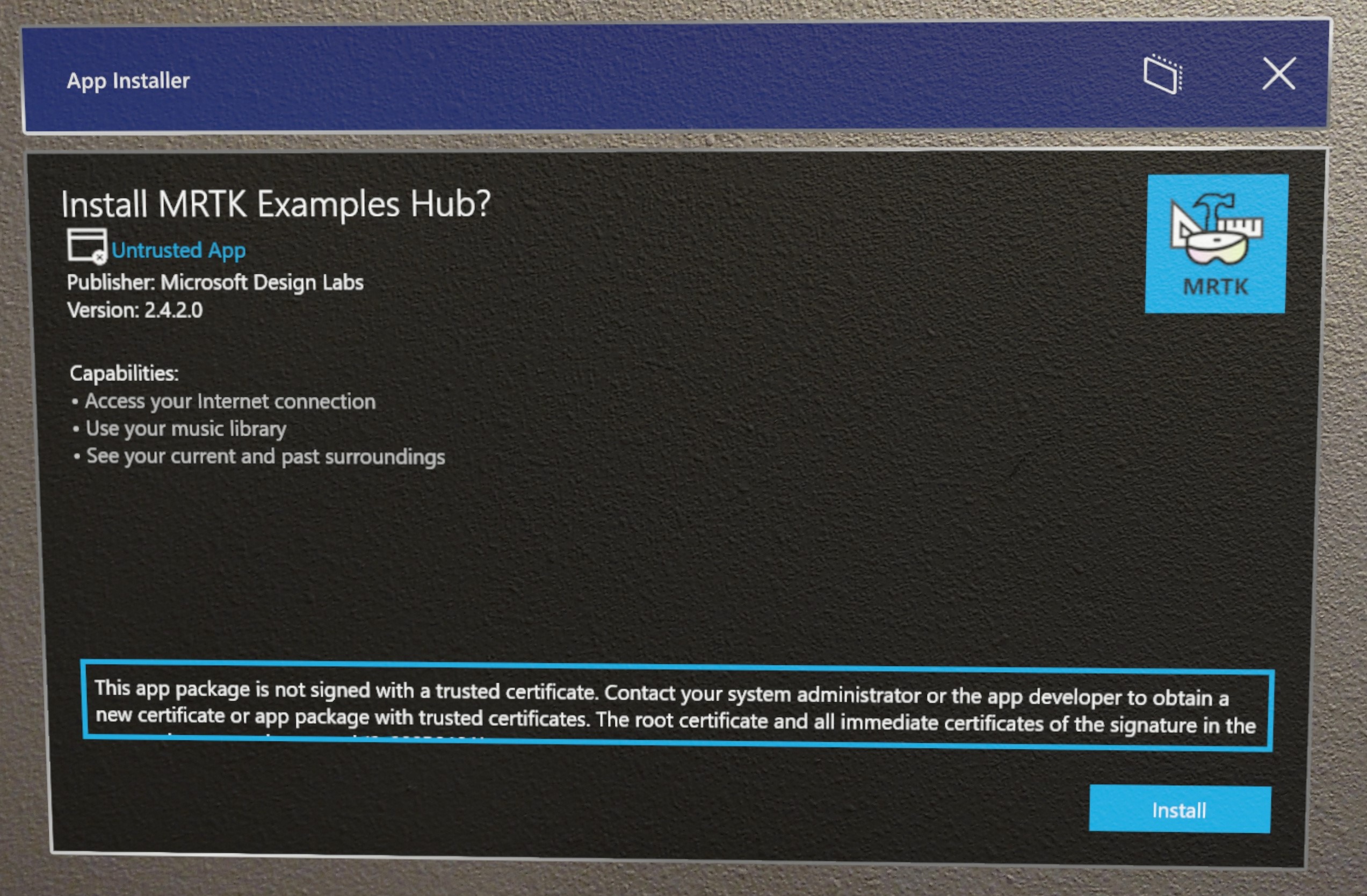
更新プログラムの機能強化と修正
- ハンド トラッキングで、以前はハンドが失われていた多くの新しいケースで追跡が維持されるようになりました。 これらの新しいケースの一部では、ユーザーの実際の手に基づいて手のひらの位置のみが更新され続け、他の関節は前の姿勢に基づいて推測されます。 この変更により、平手打ち、投げ、すくう、拍手などの動きの追跡の一貫性が向上します。 また、手が表面に近い場合や、オブジェクトを持っている場合にも役立ちます。 手の関節を推定する場合、関節あたりの精度の値は "高" ではなく "概算" に設定されます。
- Azure AD アカウントの PIN をリセットすると、"問題が発生しました" というエラーが表示される問題を修正しました。
- ET、設定アプリから虹彩、新しいユーザー、または通知トーストを起動すると、ユーザーは起動後の OOBE のクラッシュがはるかに少なくなることに気づくはずです。
- ユーザーは、OOBE から正しいタイム ゾーンを取得する必要があります。
Windows Holographic、バージョン 20H2
- ビルド 19041.1128
Windows Holographic、バージョン 20H2 が利用可能になりました。HoloLens 2 ユーザーと IT プロフェッショナルにすばらしい新機能のセットを提供します。 視線の自動調整から、設定の証明書マネージャー、改善されたキオスク モード機能、新しい Autopilot セットアップ機能まで。 この新しい更新プログラムにより、IT チームは HoloLens デバイスの構成と管理をより細かく制御し、よりシームレスなホログラフィック エクスペリエンスを提供できるようになります。
この最新リリースは、バージョン 2004 の毎月の更新プログラムですが、今回は新機能が追加されています。 メジャー ビルド番号は変わりません。Windows Update は、バージョン 2004 (ビルド 19041) の月単位のリリースを示します。 [設定] > [バージョン情報] の画面で、お使いのビルド番号が利用可能な最新のビルド 19041.1128 以降になっていることを確認できます。 最新のリリースに更新するには、設定アプリを開き、[& セキュリティの更新] に移動し、[更新の確認] をタップします。 HoloLens の更新プログラムを管理する方法の詳細については、「HoloLens 更新プログラムの管理」を参照してください。
Windows Holographic、バージョン 20H2 の新機能
| 機能 | 説明 |
|---|---|
| 視線の自動調整サポート | ユーザーが視線追跡を調整することなく、目の位置を積極的に計算します。 |
| Certificate Manager | 設定アプリから証明書をインストールおよび削除するための新しい簡単な方法を可能にします。 |
| USB からのプロビジョニングの自動起動 | USB ドライブのプロビジョニング パッケージにより、OOBE でプロビジョニング ページが自動的に表示されます。 |
| OOBE でのプロビジョニング パッケージの自動確認 | プロビジョニング パッケージは、OOBE 中にプロビジョニング ページから自動的に適用されます。 |
| UI を使用しない自動プロビジョニング | プロビジョニングの自動起動と自動確認を組み合わせる方法。 |
| Wi-Fi 接続での Autopilot の使用 | イーサネット アダプターを必要とせずに、デバイスの Wi-Fi から Autopilot を使用します。 |
| Tenantlockdown CSP と Autopilot | テナントの登録とポリシーの適用後、そのテナントにデバイスを登録できるのは、デバイスをリセットまたは再フラッシュする場合だけです。 |
| グローバル割り当てアクセス | 複数のアプリ キオスク モードの新しい構成方法。システム レベルでキオスクを適用することで、すべてに適用できるようにします。 |
| 複数のアプリ キオスクでのアプリの自動起動 | 複数のアプリ キオスク モードにサインインすると、アプリケーションが自動的に起動されるように設定します。 |
| キオスク モードでのエラー処理の動作変更 | キオスク モードのエラーでフォールバックが制限されるようになりました。 |
| HoloLens ポリシー | HoloLens の新しいポリシー。 |
| オフライン キオスクの Azure AD グループ メンバーシップをキャッシュする | 新しいポリシーを使用すると、ユーザーはグループ メンバーシップ キャッシュを使用して、設定した日数のキオスク モードをオフラインで使用できます。 |
| HoloLens 2 の新しいデバイス制限ポリシー | HoloLens 2に対して新しく有効になったデバイス管理ポリシー。 |
| HoloLens 2 の新しい電源ポリシー | 新しくサポートされるようになった電源タイムアウト設定のポリシー。 |
| 更新ポリシー | 更新の制御を可能にする新しく有効化されたポリシー。 |
| HoloLens 2 の有効化された設定ページ表示 | 設定アプリに表示されるページを選択するポリシー。 |
| リサーチ モード | HoloLens 2 でのリサーチ モードの使用。 |
| 長くなった録画時間 | MRC の録画が 5 分に制限されなくなりました。 |
| 更新プログラムの改善と修正 | 更新プログラムの追加の修正。 |
視線の自動調整サポート
HoloLens 2 では、視線により、正確なホログラムの位置決め、快適な表示エクスペリエンス、および表示品質の向上が可能になります。 視線は、視線追跡計算の一部として内部的に計算されます。 ただし、これには、エクスペリエンスで視線の入力が必要ない場合でも、各ユーザーが視線追跡の調整を実行する必要があります。
視線の自動調整 (AEP) は、ユーザーの目の位置を計算するための操作のない方法でこれらのシナリオを可能にします。 視線の自動調整は、ユーザーがデバイスを装着した瞬間から自動的にバックグラウンドで動作を開始します。 ユーザーが事前に視線追跡の調整を行っていない場合、視線の自動調整は、20 から 30 秒の処理時間の後にユーザーの視線を表示システムに提供し始めます。 ユーザー データはデバイスに保持されません。そのため、ユーザーがデバイスを取り外してから再度装着した場合、またはデバイスが再起動したりスリープから復帰したりすると、このプロセスが繰り返されます。
調整されていないユーザーがデバイスを装着した場合、視線の自動調整機能によるシステム動作の変更がいくつかあります。 このコンテキストでは、調整されていないユーザーとは、以前にデバイスで視線追跡の調整プロセスを実行したことがないユーザーを指します。
| アクティブなアプリケーション | 以前の動作 | Windows Holographic、バージョン 20H2 アップデートからの動作 |
|---|---|---|
| 非視線対応アプリまたはホログラフィック シェル | 視線追跡の調整プロンプト ダイアログが表示されます。 | プロンプトは表示されません。 |
| 視線対応アプリ | 視線追跡の調整プロンプト ダイアログが表示されます。 | 視線追跡の調整プロンプトは、アプリケーションが視線ストリームにアクセスした場合にのみ表示されます。 |
ユーザーが非視線対応アプリケーションから視線データにアクセスするアプリケーションに移行すると、調整プロンプトが表示されます。
他のすべてのシステム動作は、現在のユーザーがアクティブな視線追跡の調整を持っていない場合と同様になります。 たとえば、片手のスタート ジェスチャは有効になりません。 初期設定の既定のエクスペリエンスに変更はありません。
視線データまたは非常に正確なホログラムの位置合わせが必要なエクスペリエンスの場合は、調整されていないユーザーに視線追跡の調整を実行することをお勧めします。 視線追跡調整プロンプトから、またはスタート メニューから設定アプリを起動し、[システム] > [調整] > [視点の調整] > [視点の調整を実行] の順に選択してアクセスできます。
この情報は、後で他の調整情報とともに見つけることができます。
証明書マネージャー
- 新しい証明書マネージャーにより改善された、デバイスのセキュリティとコンプライアンスのための監査、診断、検証のツール。 この機能により、商用環境で大規模に証明書の展開、トラブルシューティング、検証を行うことができるようになります。
Windows Holographic バージョン 20H2 では、HoloLens 2 設定アプリに証明書マネージャーが追加されています。 [設定] [更新] & [セキュリティ>証明書] >に移動します。 この機能は、デバイス上の証明書を表示、インストール、削除するための簡単でわかりやすい方法を提供します。 この新しい証明書マネージャーにより、管理者とユーザーは、デバイスが安全で準拠していることを保証するために、改善された監査、診断、検証のツールを使用できるようになりました。
- 監査: 証明書が正しく展開されていることを検証したり、適切に削除されたことを確認したりする機能。
- 診断: 問題が発生した場合、適切な証明書がデバイスに存在することを検証することで時間を節約し、トラブルシューティングに役立ちます。
- 検証: 証明書を大規模に展開する前に、証明書が意図した目的を果たし、機能していることを確認することで、特に商用環境においてかなりの時間を節約することができます。
リスト内の特定の証明書をすばやく検索するために、名前、ストア、または有効期限の日付で並べ替えるオプションがあります。 ユーザーは、証明書を直接検索することもできます。 個々の証明書のプロパティを表示するには、証明書を選び、[情報] をクリックします。
証明書のインストールでは、現在、.cer と .crt のファイルがサポートされています。 デバイスの所有者は、ローカル コンピューターと現在のユーザーに証明書をインストールできます。他のすべてのユーザーは、現在のユーザーにのみインストールできます。 ユーザーは、設定 UI から直接インストールされた証明書のみを削除できます。 証明書が他の方法でインストールされている場合は、同じメカニズムで削除する必要があります。
証明書をインストールする手順
- お使いの HoloLens 2 を PC に接続します。
- インストールする証明書ファイルをお使いの HoloLens 2 の場所に配置します。
- [設定] [アプリ>の更新] & [セキュリティ>証明書] に移動し、[証明書のインストール] を選択します。
- [ファイルのインポート] をクリックし、証明書を保存した場所に移動します。
- [ストアの場所] を選びます。
- [証明書ストア] を選びます。
- [インストール] をクリックします。
これで、証明書がデバイスにインストールされます。
証明書を削除する手順
- [設定アプリ] > [更新とセキュリティ] > [証明書] の順に移動します。
- 検索ボックスで、名前を指定して証明書を検索します。
- 証明書を選択します。
- [削除] をクリックします。
- 確認を求められたら、 [はい] を選択します。
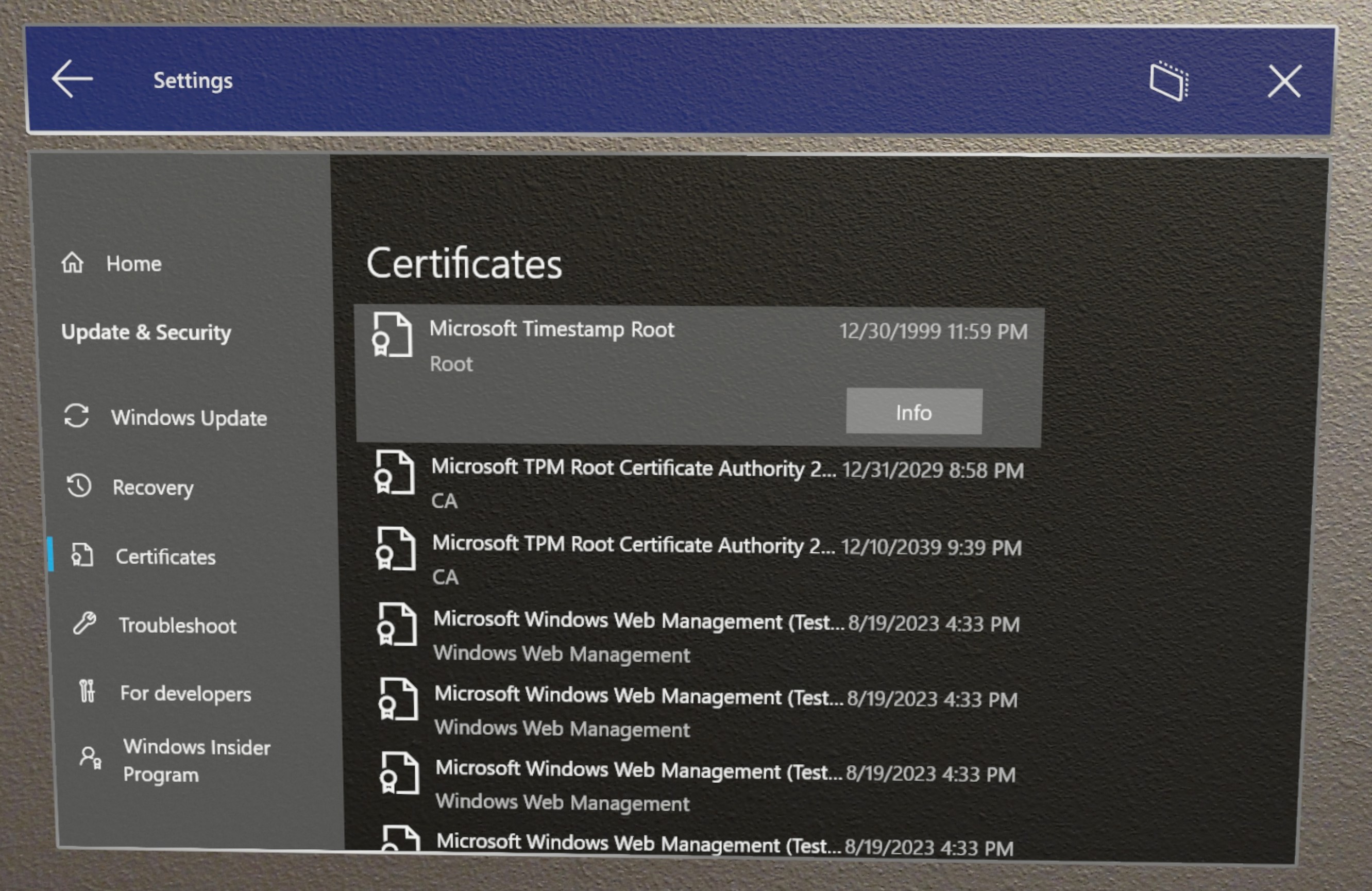
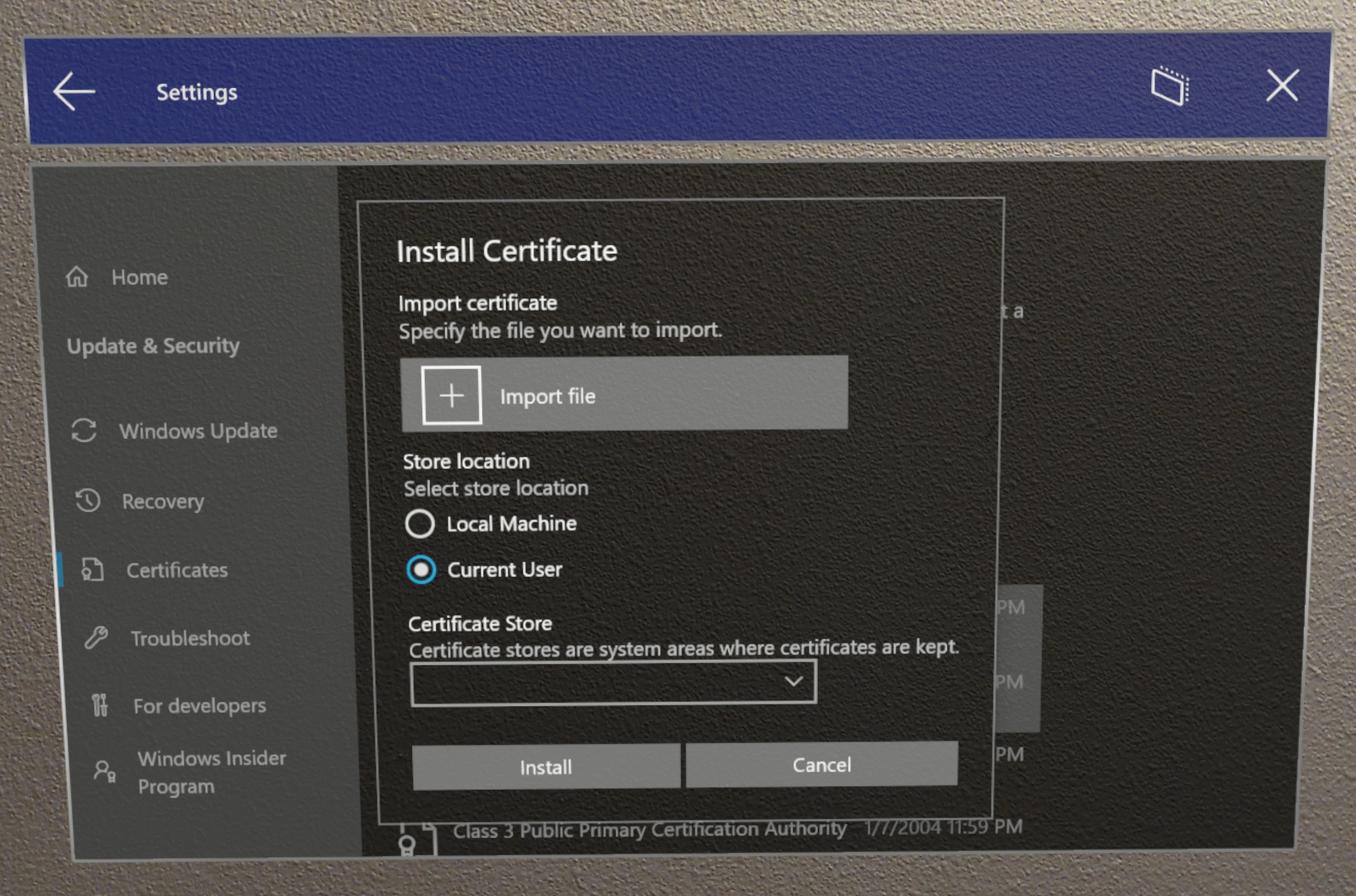
この情報は、後で新しい [証明書マネージャー] ページで確認できます。
USB からのプロビジョニングの自動起動
- プロビジョニング パッケージが含まれた USB ドライブが OOBE 中に使用される場合に、ユーザーの操作を減らすことができる自動化されたプロセス。
このリリースより前は、ユーザーは OOBE 中にプロビジョニング画面を手動で起動して、ボタンの組み合わせを使用してプロビジョニングする必要がありました。 ユーザーは USB ストレージ ドライブのプロビジョニング パッケージを使用して、ボタンの組み合わせをスキップできるようになりました。
- OOBE の最初の対話可能な瞬間に、プロビジョニング パッケージが含まれている USB ドライブを差し込みます
- デバイスをプロビジョニングする準備が整うと、プロビジョニング ページでプロンプトが自動的に開きます。
注: デバイスの起動中に USB ドライブが接続されたままになっていると、OOBE で既存の USB 記憶装置が列挙され、接続されている追加の記憶装置が監視されます。
OOBE 中にプロビジョニング パッケージを適用する方法の詳細については、HoloLens のプロビジョニングに関するドキュメントを参照してください。
USB からの自動起動のプロビジョニングに関する追加情報については、HoloLens のプロビジョニングに関するドキュメントを参照してください。
OOBE でのプロビジョニング パッケージの自動確認
- 自動化されたプロセスにより、ユーザーの操作を減らすことができます。[プロビジョニング パッケージ] ページが表示されると、一覧にあるすべてのパッケージが自動的に適用されます。
プロビジョニングのメイン画面が表示されると、OOBE では、10 秒のカウント ダウン後に、すべてのプロビジョニング パッケージの適用が自動的に開始されます。 ユーザーは、必要なパッケージを確認した後、この 10 秒以内に確認または取り消しを行うことができます。
UI を使用しない自動プロビジョニング
- プロビジョニングのためのデバイスの対話式操作を減らすために結合された自動プロセス。
USB デバイスからのプロビジョニングの自動起動とプロビジョニング パッケージの自動確認を組み合わせることで、ユーザーは、デバイスの UI を使用したり、デバイスを装着したりすることなく、HoloLens 2 デバイスを自動的にプロビジョニングできます。 複数のデバイスに同じ USB ドライブとプロビジョニング パッケージを使用し続けることができます。 これは、複数のデバイスを同じ領域に一度に展開する場合に便利です。
- Windows 構成デザイナーを使用してプロビジョニング パッケージを作成します。
- パッケージを USB ストレージ ドライブにコピーします。
- お使いの HoloLens 2 を 19041.1361 以降のビルドにフラッシュします。
- Advanced Recovery Companion でデバイスのフラッシュが完了したら、USB-C ケーブルを取り外します。
- USB ドライブをデバイスに差し込みます。
- HoloLens 2 デバイスが OOBE で起動すると、USB ドライブ上のプロビジョニング パッケージが自動的に検出され、プロビジョニング ページが起動します。
- 10 秒後に、デバイスでプロビジョニング パッケージが自動的に適用されます。
これでデバイスが構成され、"プロビジョニングに成功しました" という画面が表示されます。
Wi-Fi 接続での Autopilot の使用
- Autopilot が Wi-Fi 接続されたデバイスで機能できるようにすることで、イーサネットに USB-C アダプターの必要性がなくなり、ハードウェアの必要性が減ります。
これで、OOBE 中に HoloLens 2 を Wi-Fi に接続すると、OOBE でデバイスの Autopilot プロファイルがチェックされるようになります。 見つかった場合は、残りの AAD 参加および登録フローを完了するために使用されます。 つまり、USB-C または Wi-Fi USB-C アダプターにイーサネットを使用する必要はなくなりましたが、OOBE の開始時に提供された場合は引き続き機能します。 Autopilot for HoloLens 2 デバイスの詳細については、こちらをご覧ください。
Tenantlockdown CSP と Autopilot
- デバイスをテナントにロックすることによって、デバイスをリセットまたは再フラッシュしても、デバイスを組織のテナント上に保持します。 プロビジョニングによるアカウントの作成を禁止することで、セキュリティを強化します。
Windows Holographic バージョン 20H2 以降、HoloLens 2 デバイスで TenantLockdown CSP がサポートされるようになりました。
TenantLockdown CSP は、HoloLens 2 が Autopilot のみを使用して MDM 登録に関連付けられるようにします。 TenantLockdown CSP の RequireNetworkInOOBE ノードが HoloLens 2 で true または false (最初に設定された) 値に設定されると、その値は、再フラッシュ、OS 更新プログラムなどにもかかわらずデバイスに残ります。
HoloLens 2 で TenantLockdown CSP の RequireNetworkInOOBE ノードが true に設定されると、OOBE は、ネットワーク接続後、Autopilot プロファイルが正常にダウンロードおよび適用されるまで無期限に待機します。
HoloLens 2 で TenantLockdown CSP の RequireNetworkInOOBE ノードが true に設定されると、OOBE では次の操作が許可されなくなります。
- ランタイム プロビジョニングを使用したローカル ユーザーの作成
- ランタイム プロビジョニングによる Azure AD への参加操作の実行
- OOBE エクスペリエンスでデバイスの所有者を選択する
Intune を使用してこれを設定する方法
以下に示すように、カスタム OMA URI デバイス構成プロファイルを作成し、RequireNetworkInOOBE ノードに true を指定します。 OMA-URI 値は ./Vendor/MSFT/TenantLockdown/RequireNetworkInOOBE である必要があります
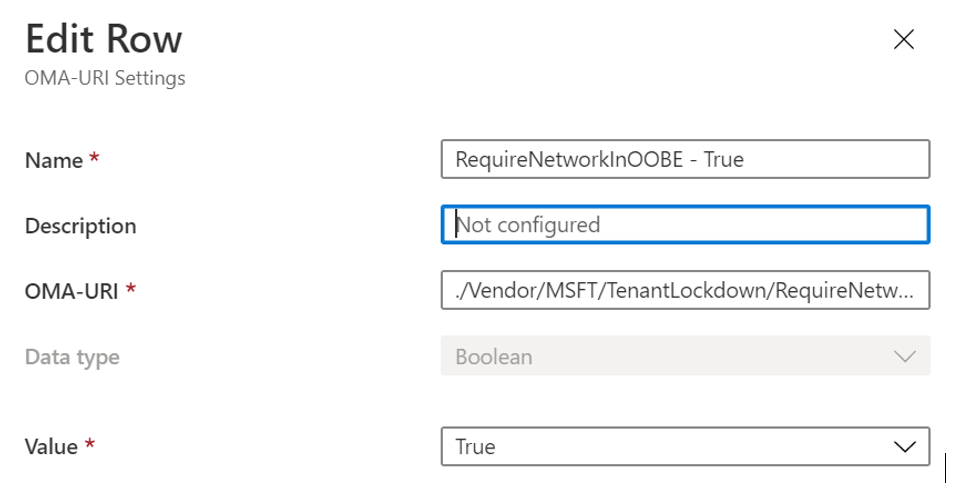
グループを作成し、デバイス構成プロファイルをそのデバイス グループに割り当てます。
前の手順で作成したグループの HoloLens 2 デバイス メンバーを作成し、同期をトリガーします。
Intune ポータルで、デバイス構成が正常に適用されていることを確認します。 このデバイスの構成が HoloLens 2 デバイスに正常に適用されると、TenantLockdown の効果がアクティブになります。
Intune を使用して HoloLens 2 で TenantLockdown の RequireNetworkInOOBE の設定を解除する方法
上で作成したデバイス構成が以前に割り当てられていたデバイス グループから HoloLens 2 を削除します。
以下に示すように、カスタム OMA URI ベースのデバイス構成プロファイルを作成し、RequireNetworkInOOBE に false を指定します。 OMA-URI 値は ./Vendor/MSFT/TenantLockdown/RequireNetworkInOOBE である必要があります
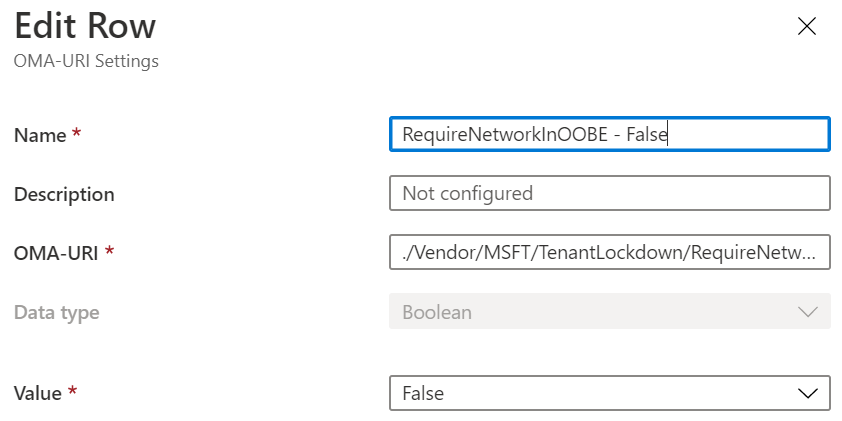
グループを作成し、デバイス構成プロファイルをそのデバイス グループに割り当てます。
前の手順で作成したグループの HoloLens 2 デバイス メンバーを作成し、同期をトリガーします。
Intune ポータルで、デバイス構成が正常に適用されていることを確認します。 このデバイスの構成が HoloLens 2 デバイスに正常に適用されると、TenantLockdown の効果が非アクティブになります。
TenantLockdown が true に設定された後、HoloLens で Autopilot プロファイルが割り当て解除された場合、OOBE 中にどうなりますか?
OOBE は、Autopilot プロファイルがダウンロードされるのを無期限に待機し、次のダイアログが表示されます。 TenantLockdown の影響を取り除くには、最初に Autopilot のみを使用してデバイスを元のテナントに登録し、TenantLockdown CSP によって導入された制限を取り除く前に、前の手順で説明したように RequireNetworkInOOBE の設定を解除する必要があります。
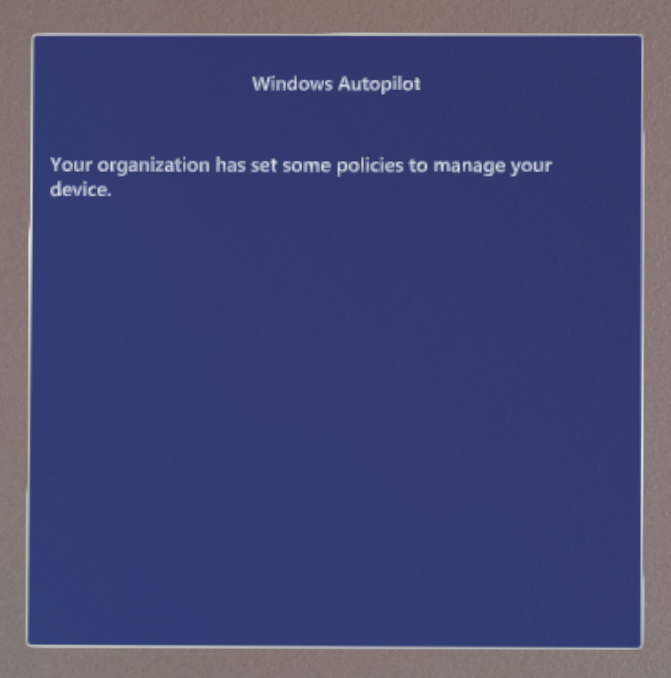
この情報は、「テナント ロックダウン CSP と Autopilot」の下の残りの Autopilot と一緒に見つけることができます。
グローバル割り当てアクセス - キオスク モード
- キオスク モードをシステム レベルで適用する新しいキオスク方式を有効にすることで、キオスクの ID 管理を削減しました。
この新機能により、IT 管理者は複数のアプリ キオスク モード用に HoloLens 2 デバイスを構成することができます。これはシステム レベルで適用可能であり、システム上の ID とのアフィニティを持たず、デバイスにサインインするユーザー全員に適用されます。 この新機能の詳細については、HoloLens キオスク モードに関するページを参照してください。
複数のアプリ キオスク モードでのアプリケーションの自動起動
- アプリの自動起動でのエクスペリエンスに焦点を合わせ、キオスク モード エクスペリエンス用に選択する UI とアプリの選択肢をさらに増やしました。
複数のアプリ キオスク モードにのみ適用されます。[割り当てられたアクセス] の構成の下の強調表示された属性を使用して、1 つのアプリのみを自動起動するように指定できます。
ユーザーがサインインすると、アプリケーションが自動的に起動されます。
<AllowedApps>
<!--TODO: Add AUMIDs of apps you want to be shown here, e.g. <App AppUserModelId="Microsoft.MicrosoftEdge_8wekyb3d8bbwe!MicrosoftEdge" rs5:AutoLaunch="true"/> -->
キオスク モードでのエラー処理の動作変更
- キオスク モードのエラーで利用可能なアプリを排除することで、キオスク モードの安全性が向上しました。
以前は、キオスク モードの適用中にエラーが発生すると、HoloLens のスタート メニューにすべてのアプリケーションが表示されていました。 Windows Holographic バージョン 20H2 では、エラーが発生すると、次のようにスタート メニューにアプリが表示されなくなります。
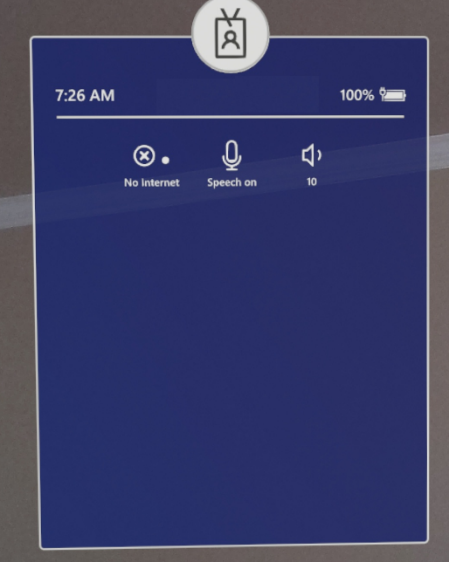
HoloLens ポリシー
- デバイスを管理するために作成された HoloLens 専用のデバイス管理オプション。
Windows Holographic バージョン 20H2 の HoloLens 2 デバイス用に新しい Mixed Reality ポリシーが作成されました。 新しい制御可能な設定には、明るさの設定、ボリュームの設定、Mixed Reality キャプチャでの音声録音の無効化、診断を収集できる時間の設定、AAD グループ メンバーシップ キャッシュが含まれます。
| 新しい HoloLens ポリシー | 説明 | メモ |
|---|---|---|
| MixedReality\BrightnessButtonDisabled | 明るさボタンを無効にし、押しても明るさが変わらないようにします。 | 1 (はい)、0 (いいえ、既定値) |
| MixedReality\VolumeButtonDisabled | 音量ボタンを無効にし、押しても音量が変わらないようにします。 | 1 (はい)、0 (いいえ、既定値) |
| MixedReality\MicrophoneDisabled | マイクを無効にして、HoloLens 2 で音声を録音できないようにします。 | 1 (はい)、0 (いいえ、既定値) |
| MixedReality\FallbackDiagnostics | 診断ログを収集できる場合の動作を制御します。 | 0 無効、1 デバイス所有者に対して有効、2 すべてに対して有効 (既定) |
| MixedReality\HeadTrackingMode | 将来利用するために予約されています。 | |
| MixedReality\AADGroupMembershipCacheValidityInDays | Azure AD グループを対象とするキオスクに Azure AD グループ メンバーシップ キャッシュを使用する日数を制御します。 | 以下を参照してください。 |
オフライン キオスクの Azure AD グループ メンバーシップをキャッシュする
- オフライン キオスクを AAD グループで最大 60 日間使用できるようになりました。
このポリシーは、サインインしたユーザーの Azure AD グループを対象とする割り当てアクセス構成に対して、Azure AD グループ メンバーシップ キャッシュを使用できる日数を制御します。 このポリシー値が 0 より大きい値に設定されている場合にのみキャッシュが使用されます。それ以外の場合は使用されません。
名前: AADGroupMembershipCacheValidityInDays URI 値: ./Vendor/MSFT/Policy/Config/MixedReality/AADGroupMembershipCacheValidityInDays
最小 - 0 日
最大 - 60 日
このポリシーを正しく使用する手順:
- Azure AD グループを対象とするキオスクのデバイス構成プロファイルを作成し、HoloLens デバイス (複数可) に割り当てます。
- このポリシー値を目的の日数 (> 0) に設定するカスタム OMA URI ベースのデバイス構成を作成し、HoloLens デバイスに割り当てます。
- URI の値は、./Vendor/MSFT/Policy/Config/MixedReality/AADGroupMembershipCacheValidityInDays として OMA-URI テキスト ボックスに入力する必要があります。
- この値は、許容されている最小と最大の間で設定できます。
- HoloLens デバイスを登録し、両方の構成がデバイスに適用されることを確認します。
- インターネットが利用可能なときに、Azure AD ユーザー 1 にサインインさせます。ユーザーがサインインし、Azure AD グループ メンバーシップが正常に確認されると、キャッシュが作成されます。
- これでAzure ADユーザー 1 は、HoloLens をオフラインにして、ポリシー値で許可されている X 日間、キオスク モードで使用できます。
- 手順 4 と 5 は、他の Azure AD ユーザー N に対して繰り返し実行できます。ここで重要な点は、すべての Azure AD ユーザーがインターネットを使用してデバイスにサインインする必要があるため、少なくとも 1 回は、そのユーザーがキオスク構成の対象となる Azure AD グループのメンバーであると判断できることです。
Note
Azure AD ユーザーは、手順 4 が実行されるまで、"切断された" 環境で言及されているエラー動作が発生します。
HoloLens 2 の新しいデバイス制限ポリシー
- ユーザーがプロビジョニング パッケージの追加または削除をブロックするなどの特定のデバイス管理ポリシーを管理できるようにします。
HoloLens 2 デバイスのより多くの管理オプションを可能にする新しく有効化されたポリシー。
AllowAddProvisioningPackage と AllowRemoveProvisioningPackage のこれら 2 つの新しいポリシーが、一般的なデバイスの制限に追加されています。
Note
RemoteLock に関しては、HoloLens では ./Vendor/MSFT/RemoteLock/Lock 構成のみがサポートされます。 リセットや回復などの PIN を処理する構成はサポートされていません。
HoloLens 2 の新しい電源ポリシー
- 電源ポリシーを使用して HoloLens をスリープまたはロックする場合の追加のオプション。
これらの新しく追加されたポリシーを使用すると、管理者はアイドル タイムアウトなどの電源状態を制御できます。 個々のポリシーの詳細については、そのポリシーのリンクをクリックしてください。
| ポリシー ドキュメントのリンク | メモ |
|---|---|
| DisplayOffTimeoutOnBattery | Windows 構成デザイナーで使用する値の例。すなわち: <enabled/><data id="EnterVideoDCPowerDownTimeOut" value="100"/> |
| DisplayOffTimeoutPluggedIn | Windows 構成デザイナーで使用する値の例。すなわち: <enabled/><data id="EnterVideoACPowerDownTimeOut" value="100"/> |
| EnergySaverBatteryThresholdOnBattery | Windows 構成デザイナーで使用する値の例。すなわち: 100 |
| EnergySaverBatteryThresholdPluggedIn | Windows 構成デザイナーで使用する値の例。すなわち: 100 |
| StandbyTimeoutOnBattery | Windows 構成デザイナーで使用する値の例。すなわち: <enabled/><data id="EnterDCStandbyTimeOut" value="100"/> |
| StandbyTimeoutPluggedIn | Windows 構成デザイナーで使用する値の例。すなわち: <enabled/><data id="EnterACStandbyTimeOut" value="100"/> |
DisplayOffTimeoutOnBattery と DisplayOffTimeoutPluggedIn のこれら 2 つの新しいポリシーが、一般的なデバイスの制限に追加されています。
Note
HoloLens 2 で一貫したエクスペリエンスを得るには、DisplayOffTimeoutOnBattery と StandbyTimeoutOnBattery の両方の値を必ず同じ値に設定してください。 DisplayOffTimeoutPluggedIn と StandbyTimeoutPluggedIn にも同じことが当てはまります。 最新のスタンバイの詳細については、「アイドル タイマーの表示、スリープ、休止状態」を参照してください。
HoloLens の新しく有効化された更新ポリシー
- 更新プログラムをインストールする場合や、[更新プログラムの一時停止] ボタンを無効にして更新を確認する場合の追加のオプション。
次の更新ポリシーが、HoloLens 2 デバイスで有効になりました。
- Update/ActiveHoursEnd
- Update/ActiveHoursMaxRange
- Update/ActiveHoursStart
- Update/SetDisablePauseUXAccess
これらの更新ポリシーの詳細と、これらを HoloLens デバイスで使用する方法の詳細については、「HoloLens 更新プログラムの管理」を参照してください。
HoloLens 2 の有効化された設定ページ表示
- 設定アプリの UI コントロールが向上しました。これは、限られたページの選択を表示すると混乱する可能性があります。
IT 管理者がシステム設定アプリの特定のページを表示またはアクセスできないようにしたり、または指定されたページ以外のすべてのページで同様に行うことを許可するポリシーが有効になりました。 この機能を完全にカスタマイズする方法については、以下のリンクをクリックしてください。
HoloLens 2 でカスタマイズできるページ設定については、設定 URI のページにアクセスしてください。
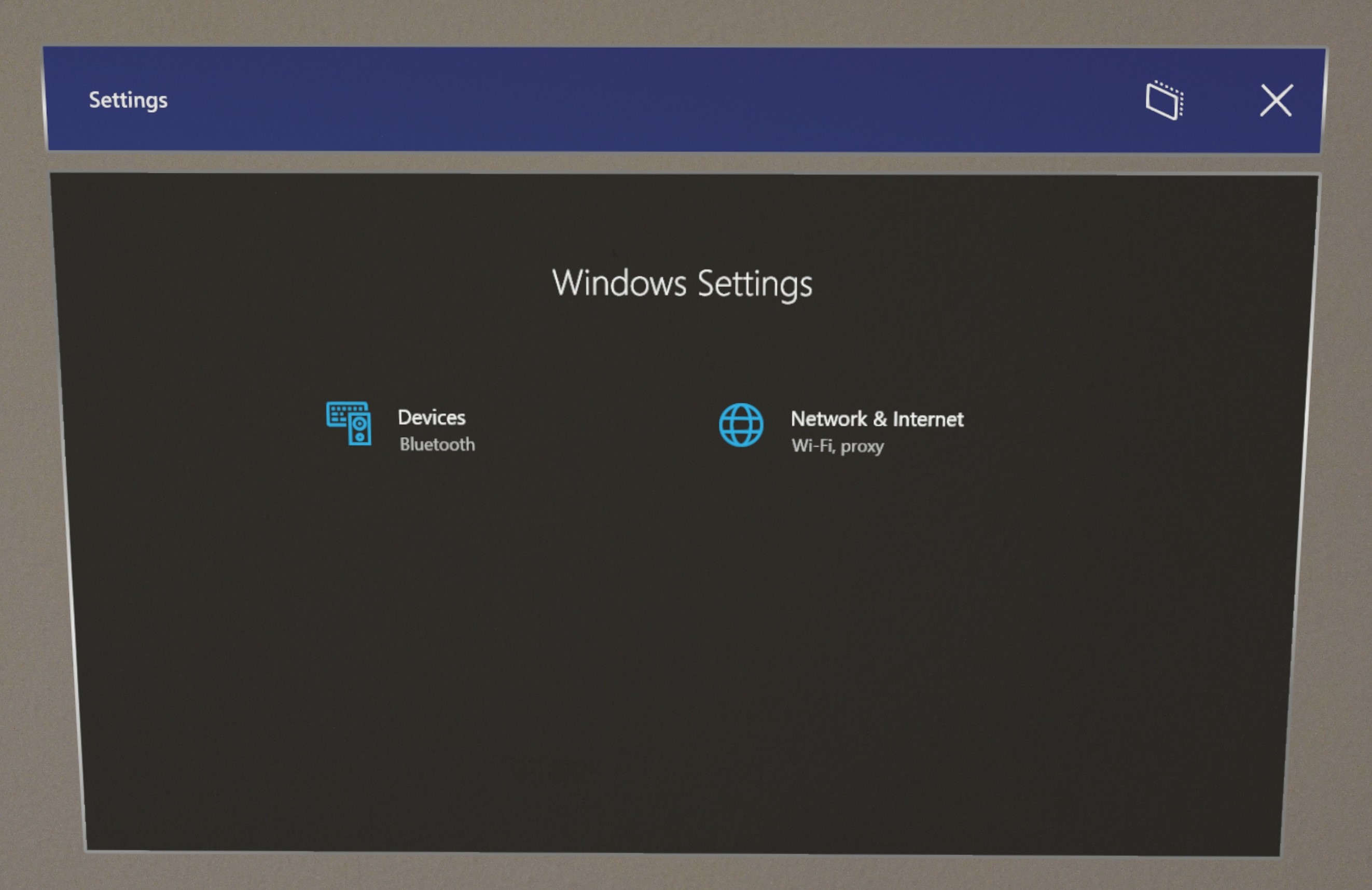
リサーチ モード
リサーチ モードでは、HoloLens 2 はコンピューター ビジョンの研究のための強力なツールになります。 以前のエディションと比較すると、HoloLens 2 のリサーチ モードには次の利点があります。
- HoloLens (第 1 世代) のリサーチ モードで公開されたセンサーに加えて、加速度計、ジャイロスコープ、磁力計などの IMU センサー アクセスが提供されるようになりました。
- HoloLens 2 では、リサーチ モードと共に使用できる新しい機能が提供されています。 具体的には、より豊富な一連の実験を提供できる、多関節ハンド トラッキングおよび視線追跡 API へのアクセスです。
研究者は、HoloLens デバイスでリサーチ モードを有効にして、これらの外部向けの未加工のイメージ センサー ストリームのすべてにアクセスできるようになりました。 また、HoloLens 2 のリサーチ モードでは、加速度計、ジャイロスコープ、磁力計の測定値にもアクセスできます。 ユーザーのプライバシーを保護するために、未加工の視線追跡カメラ画像はリサーチ モードでは使用できませんが、視線入力の方向は既存の API を介して使用できます。
技術的な詳細については、リサーチ モードのドキュメントを参照してください。
長くなった録画時間
カスタマー フィードバックにより、Mixed Reality キャプチャの録画時間が長くなりました。 Mixed Reality キャプチャは既定の 5 分に制限されることはなくなり、代わりに、使用可能なディスク領域に基づいて録画の最大長が計算されます。 デバイスでは、使用可能なディスク領域に基づいて、合計ディスク領域の 80% までが最大動画録画時間として見積もられます。
Note
HoloLens では、次のいずれかが発生すると、既定の動画録画時間 (5 分) が使用されます。
- 見積もられた最大録画時間が既定の 5 分より短い。
- 使用可能なディスク領域が合計ディスク領域の 20% 未満である。
完全な要件については、ホログラフィックの写真と動画に関するドキュメントを参照してください。
Windows Holographic バージョン 20H2 更新プログラムの機能強化と修正
- OOBE のより多くの画面がダーク モードになりました。
- 詳細については、オンラインで最新のプライバシーに関する声明を参照してください。
- ユーザーがプロビジョニング パッケージを使用して VPN プロファイルをプロビジョニングできない問題に対処しました。
- VPN 接続のプロキシ構成の問題を修正しました。
- AllowUsbConnection の NCM MDM を使用して USB 関数の列挙を無効にするポリシーを更新しました。
- デバイスがシングルアプリ キオスクとして設定されている場合に、メディア転送プロトコル (MTP) を介してエクスプローラーにHoloLens デバイスが表示されない問題に対処しました。 MTP (および一般的な USB 接続) は、AllowUSBConnection ポリシーを使用して引き続き無効にできることに注意してください。
- スタート メニューのアイコンが、キオスク モードで正しくスケーリングされる問題を修正しました。
- Azure AD グループを対象としたキオスク モードに干渉する HTTP キャッシュによる問題を修正しました。
- 開発者モードを無効にして再度有効にしない限り、プロビジョニング パッケージで開発者モードを有効にした後、ユーザーが [Pair]\(ペアリング\) ボタンを使用できない問題を修正しました。
Windows Holographic、バージョン 2004 - 2020 年 10 月の更新プログラム
- ビルド 19041.1124
更新プログラムの改善と修正:
- ランタイム システム エラーの原因となる不要なチェックを削除しました。
Windows Holographic、バージョン 2004 - 2020 年 9 月の更新プログラム
- ビルド 19041.1117
更新プログラムの改善と修正:
- SupportsMultipleInstances=”true” が appxmanifest に存在する場合に、Visual Studio がアプリケーションをデバッグできない問題に対応します。
- このリリースには、ネットワーク プロキシを介したインターネット検出の失敗に対処するための NCSI プロキシ検出の修正が含まれています。 NCSI では、インターネット接続の検出にマシン プロキシとプロファイルごとのプロキシを使用できます。 ユーザーごとのプロキシは、今後のリリースで NCSI によってサポートされる予定です。
- ほとんどの Windows Mixed Reality デバイスでは、ユーザーの頭が前方を向いているニュートラル位置にあるとき、前方方向ベクトルは地面と平行になります。 ただし、以前のバージョンの HoloLens 2 は、ベクトルをディスプレイパネルに対して垂直になるように配置していました。これは、理想的な向きに対して数度下向きに傾斜しています。 新しいバージョンの HoloLens 2 では、これが修正され、フォーム ファクター間でセマンティックの整合性が確保されています。
- ハンド トラッキングの堅牢性が向上したことで、特定のシナリオでのトラッキング損失が減少します。
- このリリースには、ビデオ キャプチャの問題の原因である可能性があるオーディオ タイムスタンプの品質を向上させる修正プログラムが含まれています。
Windows Holographic、バージョン 2004 - 2020 年 8 月の更新プログラム
- ビルド 19041.1113
更新プログラムの改善と修正:
- 設定アプリでは、ユーザーを虹彩の登録または視線追跡の調整のエクスペリエンスがフォローされなくなります。
- デバイスの名前を変更し、他のアクション (ネットワークへの接続など) を実行する OOBE 中にプロビジョニング パッケージを適用すると、名前の変更が原因でデバイスの再起動後に他のアクションを実行できないバグを修正しました。
- ビジュアル品質を向上するため、デバイスの初期セットアップ フローの配色を変更しました。
Windows Holographic、バージョン 2004 - 2020 年 7 月の更新プログラム
- ビルド 19041.1109
更新プログラムの改善と修正:
- 開発者は、デバイス ポータルの使用にセキュリティで保護された接続を必要とすることを有効または無効にするかを選べるようになりました。
- OS の更新後のアプリケーション起動の信頼性が向上しました。
- 受信トレイの明るさの既定値を 100% に変更しました。
- HoloLens 2 の Windows デバイス ポータルの HTTPS 転送に関する問題に対処しました。
Windows Holographic、バージョン 2004 - 2020 年 6 月の更新プログラム
- ビルド 19041.1106
更新プログラムの改善と修正:
- カスタム MRC レコーダーに、特定のプロパティが指定されていない場合の新しい既定値が追加されました。
-
MRC Video Effect で:
- PreferredHologramPerspective (1 PhotoVideoCamera)
- GlobalOpacityCoefficient (0.9 (HoloLens) 1.0 (イマーシブ ヘッドセット))
-
MRC Audio Effect で:
- LoopbackGain (Windows デバイス ポータルの Mixed Reality キャプチャ ページの現在の "App Audio Gain" の値)
- MicrophoneGain (Windows デバイス ポータルの Mixed Reality キャプチャ ページの現在の "Mic Audio Gain" の値)
-
MRC Video Effect で:
- Mixed Reality キャプチャ シナリオでオーディオ品質を向上させるためにバグを修正しました。 具体的には、この修正により、[スタート] メニューが表示されたときに、録音のオーディオ グリッチが解消されます。
- 録画されたビデオでのホログラムの安定性が向上しました。
- デバイスを数日間スタンバイ状態にすると、Mixed Reality キャプチャで動画が録画できない問題を解決しました。
- Unity アプリケーションでは、HolographicSpace.UserPresence API は通常、無効になっています。 この動作により、"バックグラウンドで実行" 設定が有効になっている場合でも、バイザーを跳ね上げたときに一部のアプリが一時停止する問題が回避されます。 この API は、Unity バージョン 2018.4.18 以降および 2019.3.4 以降で有効になっています。
- Wi-Fi 接続を介してデバイス ポータルにアクセスすると、無効な証明書が原因で Web ブラウザーでアクセスできない場合があります。 デバイス証明書が以前に信頼されている場合でも、ブラウザーから "ERR_SSL_PROTOCOL_ERROR" などのエラーが報告される場合があります。 この場合、セキュリティ警告を無視するオプションがないため、デバイス ポータルに進むことはできません。 この更新プログラムでこの問題は解決されました。 ブラウザーのセキュリティ警告を削除するためにデバイス証明書が以前に PC にダウンロードされて信頼されていて、SSL エラーが発生する場合は、ブラウザーのセキュリティ警告に対処するために新しい証明書をダウンロードして信頼する必要があります。
- MSIX パッケージを使用してアプリをインストールできるランタイム プロビジョニング パッケージを作成する機能が有効になりました。
- [設定]>[システム]>[ホログラム] に設定が追加されました。これにより、ユーザーは、デバイスのシャットダウン時に、Mixed Reality ホームからすべてのホログラムを自動的に削除できます。
- HoloLens エミュレーターで黒をレンダリングするために HoloLens アプリのピクセル形式が変更される問題を修正しました。
- 虹彩認証ログイン中にクラッシュを引き起こすバグを修正しました。
- 既に最新になっているアプリに対してストアのダウンロードが繰り返し行われる問題を修正しました。
- イマーシブ アプリで Microsoft Edge が繰り返し開かれないようにバグを修正しました。
- 1903 リリースからの更新を行った後の初期ブートでのフォト アプリの起動に関する問題を修正しました。
- パフォーマンスと信頼性が向上しました。
Windows Holographic、バージョン 2004
- ビルド - 19041.1103
HoloLens 2、Windows Holographic、バージョン 2004 の 2020 年 5 月のメジャー ソフトウェア更新プログラムには、Windows Autopilot のサポート、アプリのダーク モード、5G/LTE ホットスポットの USB イーサネット サポートなど、多くの魅力的な新しい機能が追加されています。 最新のリリースに更新するには、設定アプリを開き、[& セキュリティの更新] に移動し、[更新の確認] ボタンを選択します。
| 機能 | 説明 |
|---|---|
| Windows Autopilot | Windows AutoPilot を使用して、実稼働用に新しいデバイスを事前構成し、シームレスにセットアップします |
| FIDO 2 のサポート | 共有デバイスの高速かつ安全な認証を可能にする FIDO2 セキュリティ キーのサポート |
| 強化されたプロビジョニング | USB ドライブから HoloLens にプロビジョニング パッケージをシームレスに適用します |
| アプリケーションのインストール状態 | アプリの設定アプリでインストール状態が MDM 経由で HoloLens 2 にプッシュされていることを確認します |
| 構成サービス プロバイダー (CSP) | 管理制御機能を強化するための新しい構成サービス プロバイダーが追加されました |
| USB 5G/LTE のサポート | 拡張された USB イーサネット機能により、5G/LTE のサポートが可能になります |
| ダーク アプリ モード | ダーク モードとライト モードの両方をサポートするアプリで使用できるダーク アプリ モードにより、表示エクスペリエンスが向上します |
| 音声指示コマンド | HoloLens をハンズフリーで制御するための追加のシステム音声コマンドのサポート |
| ハンド トラッキングの機能強化 | ハンド トラッキングの機能強化により、ボタンと 2D スレートの対話式操作がより正確になります |
| 品質の向上と修正 | プラットフォーム全体のさまざまなシステム パフォーマンスと信頼性の向上 |
Windows Autopilot のサポート
Windows Autopilot for HoloLens 2 により、デバイスの販売チャネルがご利用の Intune テナントに HoloLens を事前に登録できます。 デバイスが到着したら、ご利用のテナントの下で共有デバイスとしてすぐに自己展開できます。 自己展開を利用するには、セットアップの最初の画面で USB-C-to-Ethernet を使用して、デバイスをネットワークに接続する必要があります。
ユーザーが Autopilot の自己展開プロセスを開始すると、プロセスで次の手順が実行されます。
- デバイスを Azure Active Directory (Azure AD) に参加させます。
- Azure AD を使用して、デバイスを Microsoft Intune (または別の MDM サービス) に登録します。
- デバイスを対象としたポリシー、証明書、ネットワーク プロファイルをダウンロードします。
- デバイスをプロビジョニングします。
- ユーザーにサインイン画面を提示します。
詳細については、Windows Autopilot for HoloLens 2 の評価ガイドを参照してください。
AutoPilot のプレビューに今すぐ参加するには、アカウント管理者に連絡してください。 Autopilot 対応デバイスの出荷は間もなく開始されます。
FIDO2 セキュリティ キーのサポート
一部のユーザーは、職場や学校の環境で HoloLens デバイスを他のユーザーと共有します。 そのため、長いユーザー名やパスワードを入力せずにユーザーが簡単に行えることが重要です。 FIDO (Fast IDentity Online) を使用すると、組織内のすべてのユーザー (Azure AD テナント) が、ユーザー名やパスワードを入力せずに HoloLens にシームレスにサインインできます。
FIDO2 セキュリティ キーは、あらゆるフォーム ファクターで提供できる、"フィッシング不可能" な標準ベースのパスワードレス認証方法です。 FIDO は、パスワードレス認証のオープン標準です。 これにより、ユーザーと組織は、ユーザー名やパスワードを使用せずにリソースにサインインできます。 代わりに、外部セキュリティ キーまたはデバイスに組み込みのプラットフォーム キーを使用します。
開始するには、「パスワードなしのセキュリティ キー サインインを有効にする」を参照してください。
プロビジョニング パッケージを使用した MDM 登録の改善
プロビジョニング パッケージを使用すると、HoloLens の Out-Of-Box Experience ではなく、構成ファイルを使用して HoloLens の構成を設定できます。 以前は、プロビジョニング パッケージを HoloLens の内部メモリにコピーする必要がありました。 これらを USB ドライブに配置できるようになったため、複数の HoloLens デバイスでの再利用が容易になり、デバイスを並行してプロビジョニングできます。 プロビジョニング パッケージでデバイス管理に登録するフィールドもサポートされるようになったため、プロビジョニング後に手動でセットアップする必要はありません。
実行方法:
- 最新バージョンの Windows 構成デザイナーを Windows ストアからお使いの PC にダウンロードします。
- [HoloLens デバイスのプロビジョニング]>[HoloLens 2 デバイスのプロビジョニング] を選びます。
- 構成プロファイルを作成します。 次に、作成されたすべてのファイルを USB-C ストレージ デバイスにコピーします。
- USB-C デバイスをフラッシュしたばかりの HoloLens デバイスに接続します。 次に、音量を下げるボタン + 電源ボタンを押して、プロビジョニング パッケージを適用します。
基幹業務アプリケーションのインストール状態
基幹業務アプリの MDM アプリの展開と管理は、HoloLens にとって重要です。 管理者とユーザーは、監査と診断のためにアプリのインストール状態を表示する必要があります。 このリリースでは、[設定]>[アカウント]>[職場または学校にアクセスする]>自分のアカウントをクリック>[情報] に詳細が追加されています。
追加の CSP とポリシー
構成サービス プロバイダー (CSP) は、デバイスで構成設定の読み取り、設定、変更、または削除を行うためのインターフェイスです。 このリリースでは、展開された HoloLens デバイスに対する管理者の制御を強化するために、さらに多くのポリシーのサポートが追加されています。 HoloLens でサポートされている CSP の一覧については、「NetworkQoSPolicy CSP」を参照してください。
このリリースでの新しい内容
Policy CSP
ポリシー構成サービス プロバイダーを使用すると、企業は Windows デバイスでポリシーを構成できます。 このリリースでは、次に示す HoloLens の新しいポリシーを追加しました。 詳細については、HoloLens 2 でサポートされているポリシー CSP に関するページを参照してください。
- LetAppsAccessCamera_ForceAllowTheseApps
- LetAppsAccessCamera_ForceDenyTheseApps
- LetAppsAccessCamera_UserInControlOfTheseApps
- LetAppsAccessGazeInput
- LetAppsAccessGazeInput_ForceAllowTheseApps
- LetAppsAccessGazeInput_ForceDenyTheseApps
- LetAppsAccessGazeInput_UserInControlOfTheseApps
- LetAppsAccessMicrophone_ForceAllowTheseApps
- LetAppsAccessMicrophone_ForceDenyTheseApps
- LetAppsAccessMicrophone_UserInControlOfTheseApps
- AllowWiFi
NetworkQoSPolicy CSP
NetworkQoSPolicy 構成サービス プロバイダーは、ネットワークのサービス品質 (QoS) ポリシーを作成します。 QoS ポリシーは、一連の照合条件に基づいて、ネットワーク トラフィックに一連のアクションを実行します。 詳細については、「NetworkQoSPolicy CSP」を参照してください。
5G/LTE テザリングされたデバイスの USB イーサネット サポートの拡張
特定のモバイル ブロードバンド デバイス (5G/LTE の電話や Wi-Fi ホットスポットなど) が USB 経由で HoloLens 2 にテザリングされている場合に、これらを有効にするためのサポートが追加されました。 これらのデバイスは、別のイーサネット接続としてネットワーク設定に表示されるようになりました。 (外部ドライバーを必要とするモバイル ブロードバンド デバイスはサポートされていません)。この機能を使用すると、Wi-Fi が利用できなく、テザリングが十分にパフォーマンスを発揮できない Wi-Fi、高帯域幅の接続が可能になります。 サポートされている USB デバイスの詳細については、「Bluetooth および USB-C デバイスに接続する」を参照してください。
ハンド トラッキングの機能強化
このリリースには、ハンド トラッキングのいくつかの機能強化が含まれています。
- ポイント姿勢の安定性: 人差し指が手のひらで塞がれたときに、システムが人差し指を曲げることに抵抗するようになりました。 この変更により、ボタンを押したり、入力したり、コンテンツをスクロールしたりするときの精度が向上します。
- 誤ったエア タップの削減: エア タップ ジェスチャの検出を改善しました。 両手を下ろしたときなど、いくつかの一般的なシナリオでの誤ったアクティベーションが減りました。
- ユーザーの切り替えの信頼性: デバイスを共有するときに、システムでの手のサイズの更新の速度と信頼性が向上しました。
- ハンド スティーリングの低減: センサーから見て、手が 2 つ以上ある場合の処理を改善しました。 複数のユーザーが密接して作業している場合、追跡された手がユーザーからシーン内の他のユーザーの手に "ジャンプ" する可能性がはるかに低くなります。
- システムの信頼性: デバイスの負荷が高いときにハンド トラッキングが動作を停止する原因となる問題を修正しました。
ダーク モード
多くの Windows アプリで、ダーク モードとライト モードの両方がサポートされるようになりました。 HoloLens 2 ユーザーは、両方をサポートするアプリの既定のモードを選択できます。 更新後、既定のアプリ モードは "ダーク" になりますが、この設定は次の方法で簡単に変更できます。[設定]>[システム]>[色]>[既定のアプリ モードを選択します] の順に移動します。
次の "インボックス" アプリでは、ダーク モードがサポートされています。
- 設定
- Microsoft Store
- 予定表
- エクスプローラー
- フィードバック Hub
- OneDrive
- 写真
- 3D ビューアー
- 映画 & テレビ
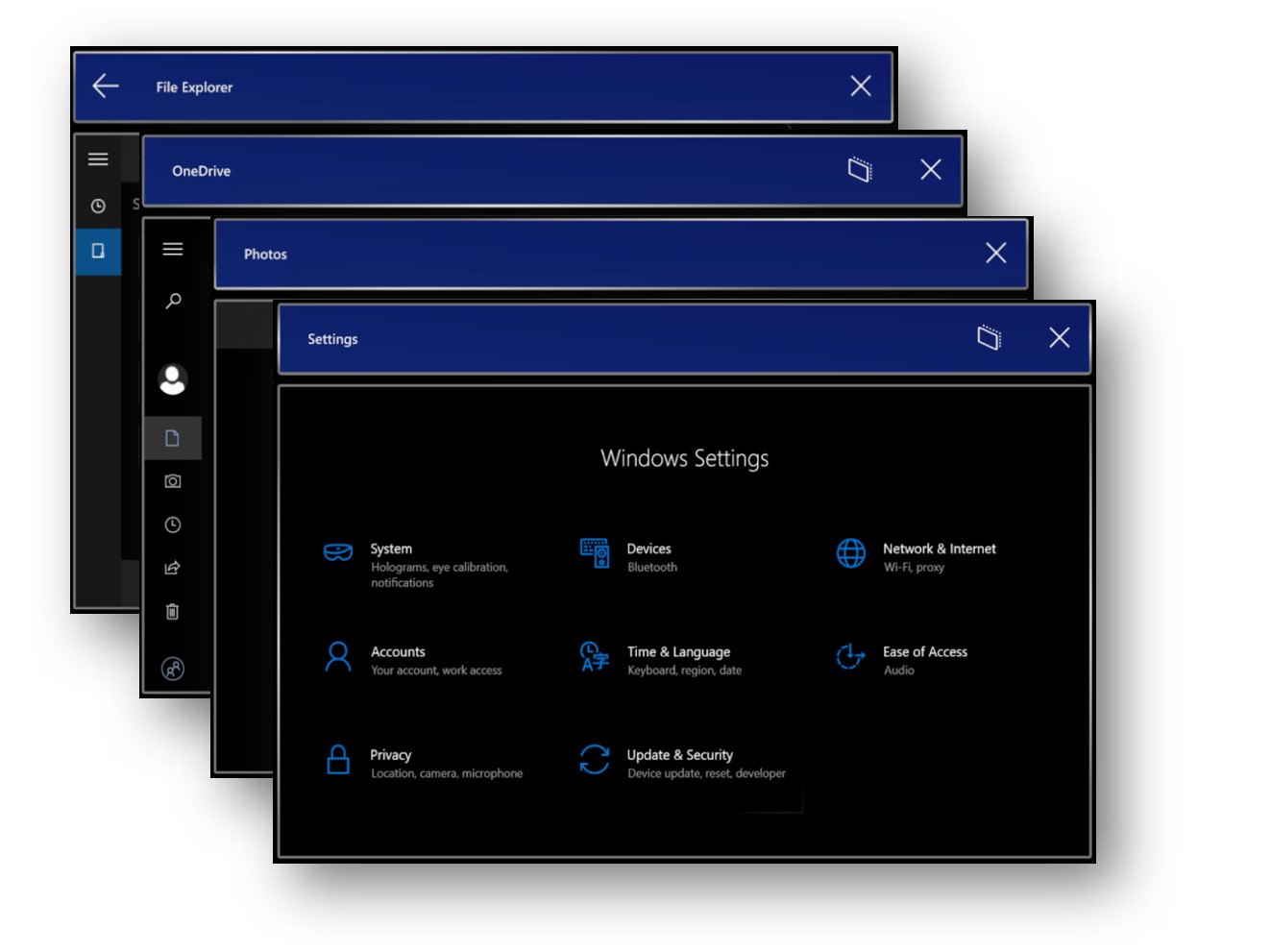
システム音声コマンド
デバイス上の任意のアプリで音声コマンドが使用できるようになりました。 詳細については、「自分の声を使用して HoloLens を操作する」を参照してください。 また、「HoloLens 2 でサポートされる言語」も参照してください。
Cortana の更新
更新されたアプリは Microsoft 365 と統合されており、デバイス全体でより多くの作業を行うのに役立ちます (現在、英語 (米国) のみ)。 HoloLens 2 では、Cortana でデバイス固有の特定のコマンド (音量の調整や再起動など) がサポートされなくなりました。 これらのオプションは、新しいシステム音声コマンドでサポートされるようになりました。 新しい Cortana アプリの詳細については、こちらのブログを参照してください。
品質の向上と修正
この更新プログラムでは次の改善と修正も行われています。
- アクティブなディスプレイ調整システムが導入されました。 この機能により、ホログラムの安定性と配置が向上します。 頭を左右に動かしても、それらが所定の位置に留まるようになりました。
- HoloLens への Wi-Fi ストリーミングが定期的に中断されるバグを修正しました。 アプリケーションで低待機時間のストリーミングが必要と示される場合は、SetSocketMediaStreamingMode 関数を呼び出して修正を実装します。
- リサーチ モードでのストリーミング中に発生するデバイスのハングを修正しました。
- セッションを再開するときに、サインイン画面に適切なユーザーが表示されない場合があるバグを修正しました。
- ユーザーが [設定] から MDM ログをエクスポートできない問題を修正しました。
- アウトオブボックス設定の直後の視線追跡の精度が予想よりも低くなる可能性がある問題を修正しました。
- 特定の条件下で、視線追跡サブシステムが初期化または調整の実行に失敗する問題を修正しました。
- 視点の調整を既に行ったユーザーに対してさらに調整を求める問題を修正しました。
- 視点の調整中にドライバーがクラッシュする問題を修正しました。
- 電源ボタンを繰り返し押すと、60 秒のシステム タイムアウトとシェル クラッシュが発生する可能性がある問題を修正しました。
- 深度バッファーの安定性が向上しました。
- ユーザーがフィードバックをより簡単に共有できるように、フィードバック Hub に [共有] ボタンを追加しました。
- RoboRaid が正しくインストールされないバグを修正しました。
既知の問題
- zh-CN システム言語の問題により、音声コマンドで Mixed Reality キャプチャを取得したり、デバイスの IP アドレスを表示したりすることができません。
- 問題が発生すると、デバイスの起動後に Cortana アプリを起動して、"Hey Cortana" の音声によるアクティブ化を使用する必要があります。 18362 ビルドから更新した場合は、以前のバージョンの Cortana アプリの 2 つ目のアプリ タイルが [スタート] で動作しなくなる場合もあります。